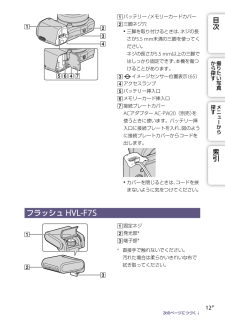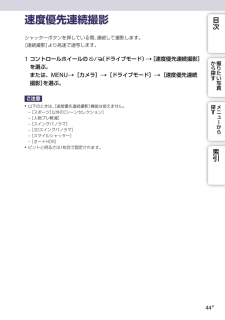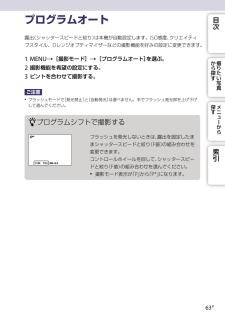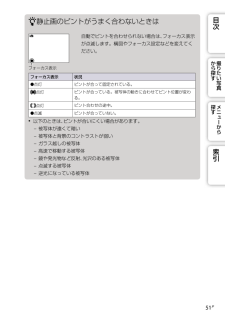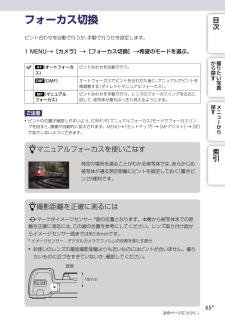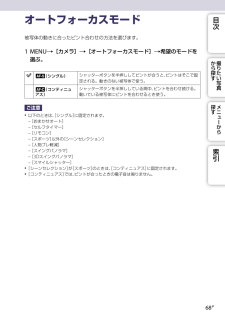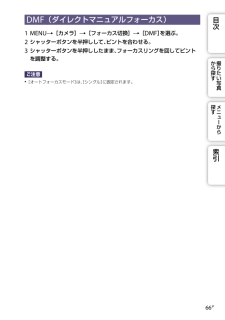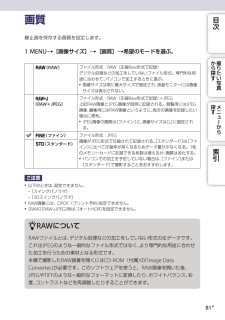Q&A
取扱説明書・マニュアル (文書検索対応分のみ)
"固定"1 件の検索結果
"固定"50 - 60 件目を表示
全般
質問者が納得そうですね。理解としては間違っていません。結論から言ってしまうと、そういった撮影も可能と言えます。
ただし動画撮影ではシャッタースピードは動いているものの滑らかさにつながるので、極端に遅いシャッタースピードの設定は避けたほうが良いですね。1/24以下は動画に向いているとはちょっと思えません。そのため、明るさは絞りと、ISO感度の組み合わせや、Aモードでの露出補正などの方が使いやすいとは思います。
レンズなしモードでの動画撮影もやったことがありますが、基本的に大きな差は無いですね。ただし、露出計の連動等は...
4591日前view548
目 バッテリー /メモリーカードカバー次 三脚ネジ穴三脚を取り付けるときは、ネジの長さが5.5 mm未満の三脚を使ってください。ネジの長さが5.5 mm以上の三脚ではしっかり固定できず、本機を傷つ撮けることがあります。 か探たイメージセンサー位置表示 65)(らりすい写真 アクセスランプ バッテリー挿入口 メモリーカード挿入口 接続プレートカバー をACアダプター AC-PW20(別売)探メすニュー使うときに使います。バッテリー挿から入口に接続プレートを入れ、図のように接続プレートカバーからコードを出します。索引カバーを閉じるときは、コードを挟まないように気をつけてください。フラッシュ HVL-F7S 固定ネジ 発光部* 端子部** 直接手で触れないでください。汚れた場合は柔らかいきれいな布で拭き取ってください。次のページにつづく↓12JP
目次静止画のピントがうまく合わないときは自動でピントを合わせられない場合は、フォーカス表示が点滅します。構図やフォーカス設定などを変えてください。か撮探たらフォーカス表示フォーカス表示す状況点灯りいピントが合って固定されている。真点灯ピントが合っている。被写体の動きに合わせてピント位置が変わる。点灯ピント合わせの途中。点滅写探メすピントが合っていない。ニュー以下のときは、ピントが合いにくい場合があります。ガラス越しの被写体高速で移動する被写体鏡や発光物など反射、光沢のある被写体点滅する被写体ら被写体と背景のコントラストが弱いか被写体が遠くて暗い逆光になっている被写体索引画面をタッチしてピントを合わせる画面上のピントを合わせたい場所をタッチすると枠が表示され、シャッターを半押ししたときに枠内にピントが合います。終了するときはボタンをタッチします。[被写体追尾][入]がのときは、被写体が動いてもピントを合わせ続けます 69(ページ)。27JP
目速度優先連続撮影次シャッターボタンを押している間、連続して撮影します。[連続撮影]より高速で連写します。1 コントロールホイールの(ドライブモード) [速度優先連続撮影]を選ぶ。または、MENU[カメラ][ドライブモード][速度優先連続か撮探たらりすい写撮影]を選ぶ。真ご注意 以下のときは、速度優先連続撮影][機能は使えません。 [スポーツ]以外の[シーンセレクション]探メすニュー [人物ブレ軽減]か [スイングパノラマ] [ら3Dスイングパノラマ] [スマイルシャッター] [オートHDR] ピントと明るさは索1枚目で固定されます。引44JP
目プログラムオート次露出(シャッタースピードと絞り)は本機が自動設定します。ISO感度、クリエイティブスタイル、Dレンジオプティマイザーなどの撮影機能を好みの設定に変更できます。を選ぶ。1 MENU[撮影モード][プログラムオート]2 撮影機能を希望の設定にする。3 ピントを合わせて撮影する。か撮探たらりすい写真ご注意 フラッシュモードで[発光禁止][自動発光]とは選べません。手でフラッシュ発光部を上げ下げして選んでください。探メすニュープログラムシフトで撮影するからフラッシュを発光しないときは、露出を固定したままシャッタースピードと絞り F値)(の組み合わせを索引変更できます。コントロールホイールを回して、シャッタースピードと絞り F値)(の組み合わせを選んでください。撮影モード表示が P」 「P*」「 からになります。63JP
目次静止画のピントがうまく合わないときは自動でピントを合わせられない場合は、フォーカス表示が点滅します。構図やフォーカス設定などを変えてください。か撮探たらフォーカス表示フォーカス表示状況点灯りすいピントが合って固定されている。点灯ピント合わせの途中。点滅真ピントが合っている。被写体の動きに合わせてピント位置が変わる。点灯写ピントが合っていない。探メすニュー以下のときは、ピントが合いにくい場合があります。ガラス越しの被写体高速で移動する被写体鏡や発光物など反射、光沢のある被写体点滅する被写体ら被写体と背景のコントラストが弱いか被写体が遠くて暗い逆光になっている被写体索引51JP
目フォーカス切換次ピント合わせを自動で行うか、手動で行うかを設定します。1 MENU[カメラ][フォーカス切換]希望のモードを選ぶ。(オートフォーカス)か撮探たらりピント合わせを自動で行う。す(DMF)(マニュアルフォーカス)いピント合わせを手動で行う。レンズのフォーカスリングを左右に回して、被写体が最もはっきり見えるようにする。写オートフォーカスでピントを合わせた後に、マニュアルでピントを微調整する(ダイレクトマニュアルフォーカス)。真探メすご注意ニュー ピントの位置が確認しやすいよう、[やモードでフォーカスリンDMF][マニュアルフォーカス][セットアップ] [MFアシスト] [切]グを回すと、画像が自動的に拡大されます。MENUからで拡大しないようにできます。索マニュアルフォーカスを使いこなす引特定の場所を通ることがわかる被写体では、あらかじめ被写体が通る想定距離にピントを固定しておく「置きピン」が便利です。撮影距離を正確に測るにはマークがイメージセンサー *面の位置となります。本機から被写体までの距離を正確に測るには、この線の位置を参考にしてください。レンズ取り付け面からイメージセン...
目オートフォーカスモード次被写体の動きに合ったピント合わせの方法を選びます。1 MENU[カメラ][オートフォーカスモード]希望のモードをか撮探た選ぶ。(シングル)(コンティニュアス)らシャッターボタンを半押ししてピントが合うと、ピントはそこで固定される。動きのない被写体で使う。りすい写真シャッターボタンを半押ししている間中、ピントを合わせ続ける。動いている被写体にピントを合わせるとき使う。ご注意探メすニュ 以下のときは、シングル][に固定されます。ー [おまかせオート]から [セルフタイマー] [リモコン] [スポーツ]以外の[シーンセレクション]索 [人物ブレ軽減]引 [スイングパノラマ] [3Dスイングパノラマ] [スマイルシャッター][シーンセレクション][スポーツ] がのときは、コンティニュアス][に固定されます。[コンティニュアス] では、ピントが合ったときの電子音は鳴りません。68JP
目DMF(ダイレクトマニュアルフォーカス)次を選ぶ。1 MENU[カメラ][フォーカス切換][DMF]ピントを合わせる。2 シャッターボタンを半押しして、フォーカスリングを回してピント3 シャッターボタンを半押ししたまま、を調整する。ご注意か撮探たらりすい写[オートフォーカスモード] [シングル] は、に固定されます。真探メすニューから索引66JP
目ドライブモード次連写やセルフタイマーなど、いろいろな撮影方法を設定できます。(ドライブモード)希望のモードを選ぶ。1 コントロールホイールのまたは、MENU[カメラ][ドライブモード]希望のモードをか撮探選ぶ。たらりす(1枚撮影)写真1枚撮影する。通常の撮影方法。(連続撮影)い。シャッターボタンを押している間、連続撮影する 43ページ)((速度優先連続撮影)シャッターボタンを押している間、高速で連続撮影する 44ペー(ジ)。ピントと明るさは1枚目で固定される。(。(セルフタイマー) 10秒後または2秒後にセルフタイマーで撮影する 45ページ)(セルフタイマー(連続))(連続ブラケット)(リモコン)探ニュー(。10秒後にセルフタイマーで連続撮影する 46ページ)からシャッターボタンを押し続けることで、明るさを段階的にずらして(。3枚の画像を撮影する 47ページ)索ワイヤレスリモートコマンダー RMT-DSLR1(別売)を使って撮影。する 48ページ)(引ご注意 以下のときは、設定を変更できません。 [シーンセレクション][手持ち夜景]の [人物ブレ軽減] [スイングパノラマ] [メす3Dスイ...
目画質次静止画を保存する画質を設定します。1 MENU[画像サイズ][画質]希望のモードを選ぶ。(RAW)(RAW+JPEG)(ファイン)(スタンダード)ファイル形式:RAW(圧縮Raw形式で記録)デジタル処理などの加工をしていないファイル形式。専門的な用途に合わせて、パソコンで加工するときに選ぶ。 画像サイズは常に最大サイズで固定され、液晶モニターには画像サイズは表示されない。ファイル形式:RAW(圧縮Raw形式で記録) JPEG+上記RAW画像とJPEG画像が同時に記録される。閲覧用にはJPEG画像、編集用にはRAW画像というように、両方の画像を記録したい場合に便利。 JPEG画像の画質は[ファイン] 画像サイズは L]に、[ に固定される。か撮探たらりすい写真探メすニューからファイル形式:JPEG画像がJPEG形式で圧縮されて記録される。スタンダード][ファ[はイン]に比べて圧縮率が高くなるためデータ量が少なくなる。1枚のメモリーカードに記録できる枚数は増えるが、画質は劣化する。 パソコンでの加工を予定していない場合は、ファイン][または[スタンダード]で撮影することをおすすめします。索引ご...
- 1